von Martin Brinkmann am 14. Mai 2019 im Google-Chrome – 1 Kommentar
Google Chrome-Benutzer, die haben, aktualisiert der desktop-version der web-browser auf die neueste version haben vielleicht bemerkt eine änderung in, wie Google Chrome reagiert auf die Eingabe in der Adressleiste des Browsers.
Chrome-Benutzer, geben Sie Zeichen in die Adressleiste feststellen, dass Google Chrome, priorisieren sucht über besuchte Seiten nach dem letzten update ist installiert.
Die Abbildung unten zeigt ein Beispiel, bei Chrome macht Google-Suche ist die Standard-Aktion, wenn Sie drücken Sie die Enter-Taste und nicht eine der übereinstimmenden Websites in der Vergangenheit besucht.
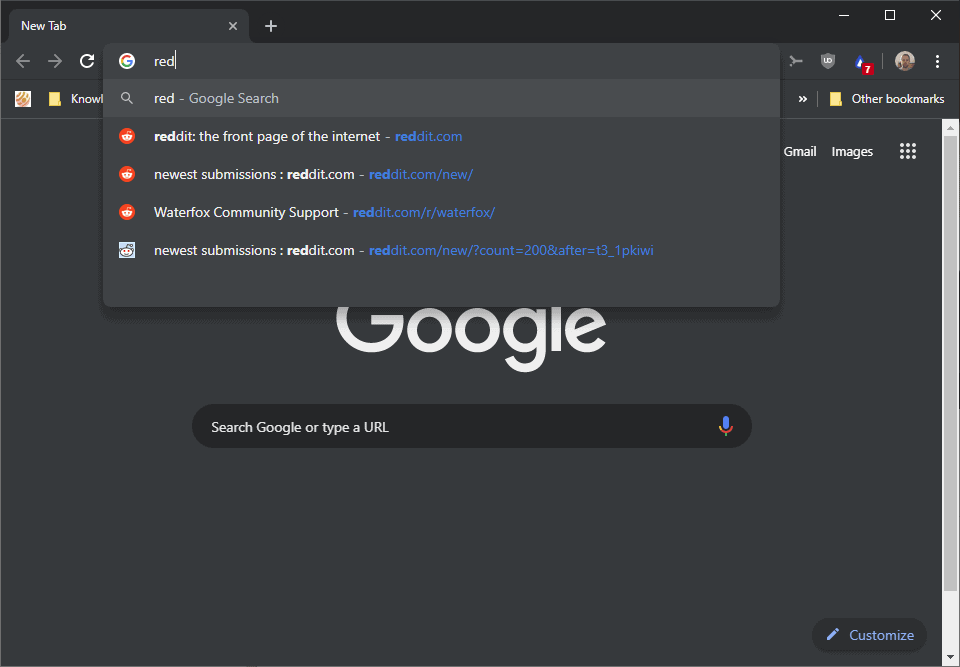
Frühere Versionen der browser priorisiert die ersten passenden domain-Namen statt, so dass man schnell laden durch Eingabe der ersten paar Zeichen des namens, und drücken Sie die Enter-Taste.
Die Veränderung scheint auf alle Suchmaschinen zu einem gewissen Grad. Während Sie vielleicht ändern die Standard-Suchmaschine des Browsers Chrome, um das Problem etwas (Weg von der Google-Suche, um einen anderen Suchanbieter), es wird nicht behoben das Problem vollständig.
Behebung des Problems
Es gibt nur eine wirkliche option an der Zeit, um die änderung rückgängig machen und wieder den vorherigen status quo.
Option 1: Deaktivieren der Omnibox der Google-Drive-Dokument Vorschläge
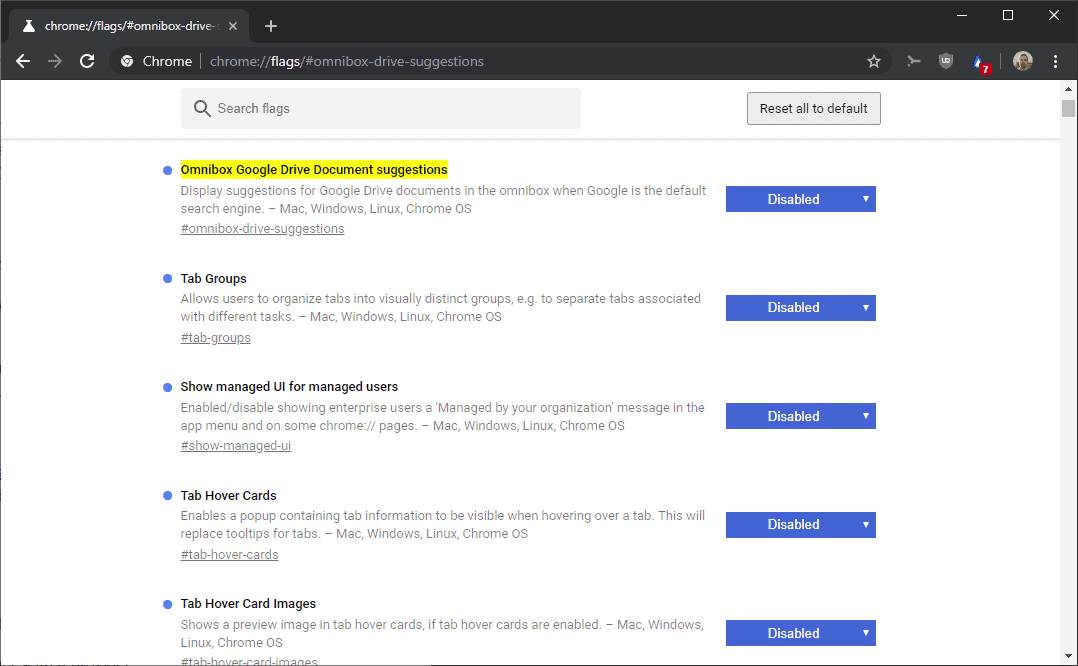
Die Priorisierung ändern von Suchvorschlägen im Google Chrome zu sein scheint, in Verbindung mit einem neuen experimental-flag in Google Chrome. Wenn Sie deaktivieren die Funktion in Chrome — es ist standardmäßig aktiviert — Sie werden feststellen, dass Chrome zurück zu dem vorherigen Suchverhalten.
Hier ist, wie das geschehen ist:
- Laden Sie chrome://flags/#omnibox-Laufwerk-Vorschläge in der Adresszeile von Chrome.
- Ändern Sie die experimentellen flag auf deaktiviert durch die Aktivierung des Menü neben der Präferenz und wählen Sie “Deaktiviert” aus den Optionen.
- Starten Sie den Chrome-browser.
Die Beschreibung deutet darauf hin, dass es fügt Google Drive Optionen für die Suche auf Google Chrome ‘ s Adressleiste, wenn der Google-Suche ist die Standard-Anbieter und, wenn Sie angemeldet sind, um ein Google-Konto. Warum das ist, die die Priorität der Ergebnisse ist unklar.
Option 2: ändern Sie den Standardsuchanbieter
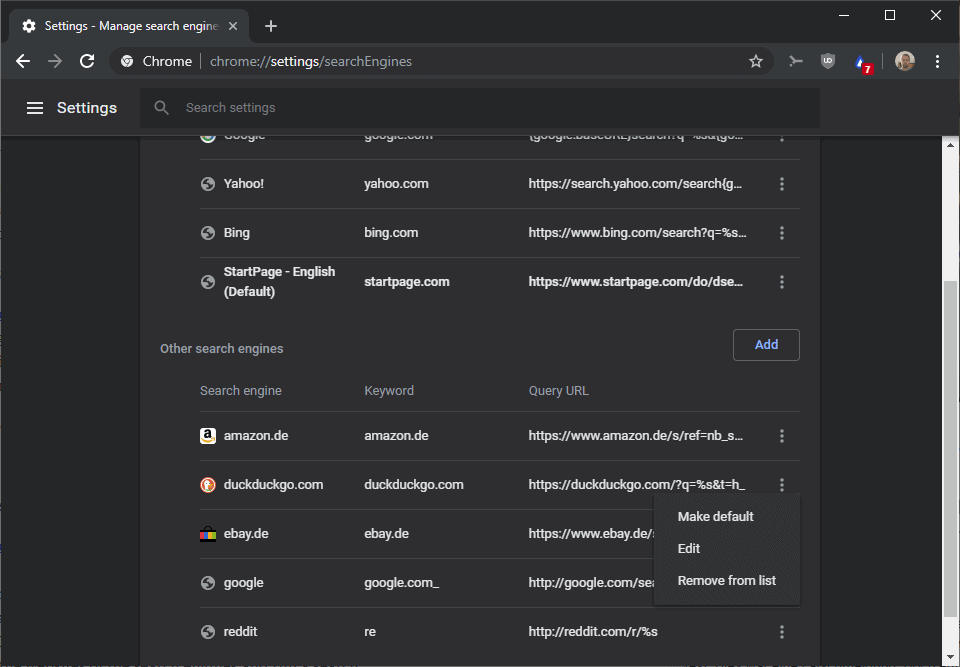
Es scheint, dass Sie das Problem nicht lösen vollständig, wenn Sie wechseln Sie Suchanbieter, aber es kann helfen.
- Laden Sie chrome://settings/ in die Adressleiste des Browsers ein.
- Blättern Sie nach unten, um den Suchmaschinen-Bereich.
- Entweder wählen Sie eine der verfügbaren Lösungen unter “Search engine verwendet, in der Adressleiste”, oder wählen Sie “Suchmaschinen Verwalten”, wenn die Suchmaschine, die Sie wählen möchten, nicht aufgelistet ist.
- Suchmaschinen verwalten listet alle erkannten Suchmaschinen. Chrome holt Sie, wie Sie auf den websites der Suchmaschinen und eine Suche ausführen.
- Mein ausgewähltes Suchmaschine Startpage, aber Sie können wählen Sie eine andere Suchmaschine wie DuckDuckGo als gut. (Siehe: ist Es vielleicht Zeit zu wechseln, DuckDuckGo oder Startpage für web-Suche)
- Wählen Sie das Menü-Symbol neben der such-engine und dort “als Standard” zu machen, das neue Standard-Suchmaschine in Google Chrome.
Jetzt Sie: Welche Suchanbieter verwenden Sie derzeit?